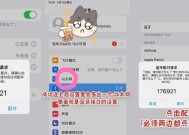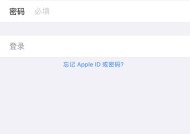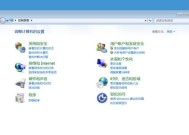解决Windows无法连接到网络的问题(突破网络连接障碍)
- 科技资讯
- 2024-09-28
- 45
- 更新:2024-09-19 13:53:26
在现代社会中,网络已经成为人们生活和工作中不可或缺的一部分。然而,有时候我们会遇到Windows无法连接到网络的问题,这给我们的生活和工作带来了不便。本文将为大家介绍如何解决Windows无法连接到网络的问题,帮助大家快速恢复网络连接。
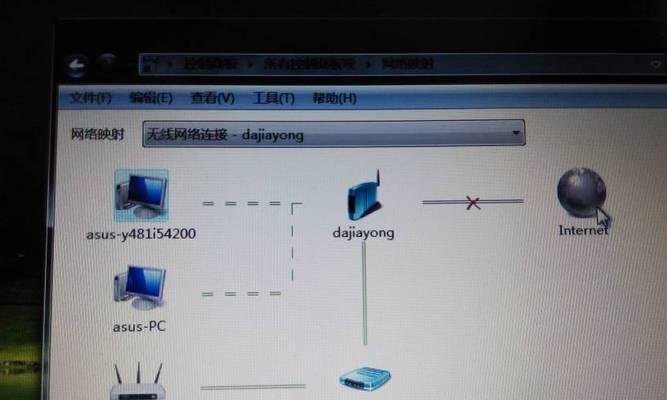
一、检查网络连接设置
我们需要确保网络连接设置正确。打开Windows系统的“控制面板”,找到“网络和Internet”选项,点击“查看网络状态和任务”进入网络设置界面。确认无线网络是否已打开,并检查有线网络是否连接正常。
二、重启路由器和电脑
有时候,网络连接问题可能是由于路由器或电脑出现了一些故障导致的。我们可以尝试将路由器和电脑重启一次,以重新建立网络连接。
三、检查网络驱动程序
网络连接问题有时也可能是由于网络驱动程序不正确或过时引起的。我们可以通过打开Windows的“设备管理器”,找到网络适配器并检查其状态。如有需要,可以尝试更新或重新安装网络驱动程序。
四、关闭防火墙和杀毒软件
防火墙和杀毒软件有时会阻止Windows系统与网络进行正常通信,从而导致无法连接到网络。我们可以尝试暂时关闭防火墙和杀毒软件,再次尝试连接网络。
五、检查网络线缆或无线连接
如果是使用有线网络连接,我们需要检查网络线缆是否插好且没有损坏。如果是使用无线网络连接,我们需要确保与无线路由器的连接正常,并且没有信号干扰的情况。
六、清除DNS缓存
DNS缓存可能会导致Windows无法正确解析域名,从而无法连接到互联网。我们可以通过运行命令提示符,输入“ipconfig/flushdns”命令来清除DNS缓存。
七、更改DNS服务器
有时候,我们可以尝试更改DNS服务器来解决Windows无法连接到网络的问题。在网络设置中,我们可以手动指定DNS服务器地址,如8.8.8.8(Google公共DNS)或114.114.114.114(114DNS)等。
八、重置网络设置
Windows系统提供了一个重置网络设置的功能,该功能可以将网络设置恢复到默认状态,从而解决一些网络连接问题。我们可以在网络设置界面中找到并执行该操作。
九、查找和修复网络故障
Windows系统自带了一个网络故障排除工具,可以帮助我们自动检测和修复一些常见的网络问题。我们可以在网络设置界面中找到并运行该工具。
十、更新Windows系统
有时候,Windows系统的一些更新补丁可能会修复已知的网络连接问题。我们可以尝试更新Windows系统到最新版本,以解决无法连接到网络的问题。
十一、使用网络适配器诊断工具
Windows系统提供了一个网络适配器诊断工具,可以帮助我们快速诊断和解决一些网络连接问题。我们可以在网络设置界面中找到并运行该工具。
十二、检查网络供应商设置
有时候,网络供应商可能会更改网络连接设置,导致我们无法连接到网络。我们可以联系网络供应商,确认是否有任何更改,并根据他们的建议进行调整。
十三、检查IP地址配置
错误的IP地址配置可能会导致Windows无法连接到网络。我们可以在网络设置界面中手动配置IP地址,或者选择使用自动获取IP地址的方式。
十四、联系网络服务提供商
如果以上方法都没有解决问题,那么可能是网络服务提供商的问题。我们可以联系网络服务提供商,向他们报告我们的网络连接问题,并要求他们进行修复。
十五、寻求专业技术支持
如果以上方法仍然无法解决Windows无法连接到网络的问题,那么我们可以寻求专业的技术支持。专业技术人员可以通过进一步诊断和调试来解决我们的网络连接问题。
通过本文介绍的一系列方法,我们可以轻松解决Windows无法连接到网络的问题。无论是检查网络设置、重启设备、更新驱动程序,还是调整防火墙设置和清除DNS缓存等,都可以帮助我们快速恢复网络连接,使我们的生活和工作更加便利。记住这些方法,在遇到网络连接问题时能迅速解决,让Windows重新畅通无阻。
解决Windows无法连接到网络问题的有效方法
在日常使用Windows操作系统时,有时会遇到无法连接到网络的问题,无论是无线网络还是有线网络都可能受到影响。这种问题的出现不仅会影响我们的工作效率和生活质量,也会造成诸多不便。幸运的是,针对这一问题,我们有一些有效的解决方法可以尝试。
检查物理连接
1.检查网络线缆是否松动或损坏。如果发现问题,重新插拔线缆并确保其连接稳固。
2.检查无线路由器或调制解调器是否工作正常,确保电源连接正常,并检查指示灯是否亮起。
检查设备驱动程序
3.在Windows任务栏搜索栏中输入“设备管理器”,打开设备管理器窗口。
4.展开“网络适配器”选项,并右键单击你所使用的网络适配器。
5.选择“更新驱动程序”,然后选择“自动搜索更新的驱动程序”。
重置网络设置
6.打开“控制面板”,点击“网络和Internet”。
7.选择“网络和共享中心”,点击“更改适配器设置”。
8.右键单击你所使用的网络适配器,选择“属性”。
9.点击“Internet协议版本4(TCP/IPv4)”并选择“属性”。
10.在新窗口中,选择“获取IP地址自动获取”和“获取DNS服务器地址自动获取”。
11.点击“确定”保存设置,并重启电脑。
修复网络问题
12.打开“控制面板”,点击“网络和Internet”。
13.选择“网络和共享中心”,点击“故障排除问题”。
14.在新窗口中,点击“Internet连接”并按照提示解决问题。
15.如果故障排除工具无法解决问题,可以考虑重启路由器或联系网络服务提供商进行进一步支持。
无法连接到网络是一个常见但麻烦的问题。通过检查物理连接、设备驱动程序、重置网络设置以及使用故障排除工具,我们可以尝试解决Windows无法连接到网络的问题。如果这些方法都没有效果,建议寻求专业技术人员的帮助,以确保您能够恢复正常的网络连接。